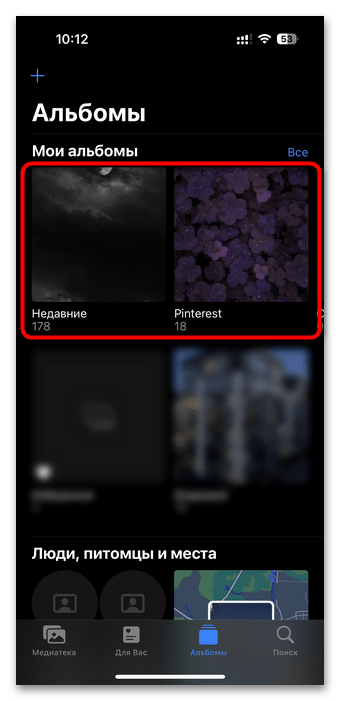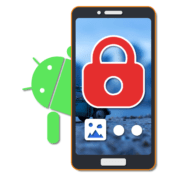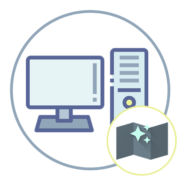Содержание:
Способ 1: Встроенные возможности
В новых iOS довольно много неплохих и интересных вариантов встроенных обоев, а также пользователь может установить любую картинку, которая хранится в памяти смартфона, на домашний экран или экран блокировки. Далее рассмотрим все эти методы.
Через «Фото»
Когда на вашем смартфоне уже есть изображение или фотография, подходящая как фон, установите ее на домашний экран (туда, где расположены ярлыки приложений) и/или на экран блокировки.
- Откройте стандартное приложение «Фото», найдите там картинку, раскройте ее для просмотра и на панели внизу коснитесь первой кнопки слева («Поделиться)». Среди списка функций отыщите «Сделать обоями».
- Появится предварительный просмотр того, как она будет выглядеть на экране блокировки. Сводите или разводите два пальца, чтобы обрезать изображение или, наоборот, отобразить его во всю ширину. Делая свайпы вправо, сможете изменить цвет, например на черно-белый.
Когда все будет готово, вверху справа тапните по кнопке «Добавить». Появятся два варианта установки фона: «Сделать парой обоев», и тогда экран блокировки с домашним экраном будут выглядеть одинаково, либо «Настроить экран «Домой»», позволяющий добавить на домашний экран отдельную картинку (текущая автоматически применится для экрана блокировки).
- Если выберете пару обоев, делать больше ничего не понадобится, так как картинка окажется применена на два экрана. Во втором случае откроется окно, в котором вы сможете настроить домашний экран. Кнопки «Цвет» и «Градиент» внизу позволят сделать простой цветной фон вместо картинки, еще можно использовать опцию «Размытие», которая размоет текущую картинку (на экране блокировки она останется четкой). Чтобы установить другое изображение, тапните по «Фото».
Используя инструменты, выберите из альбомов, по фильтрам или через поиск нужную картинку. Нажмите по ней.
- Отрегулируйте положение пальцами и нажмите «Готово». Снова откроется экран настройки обоев домашнего экрана, где тоже нажмите «Готово».
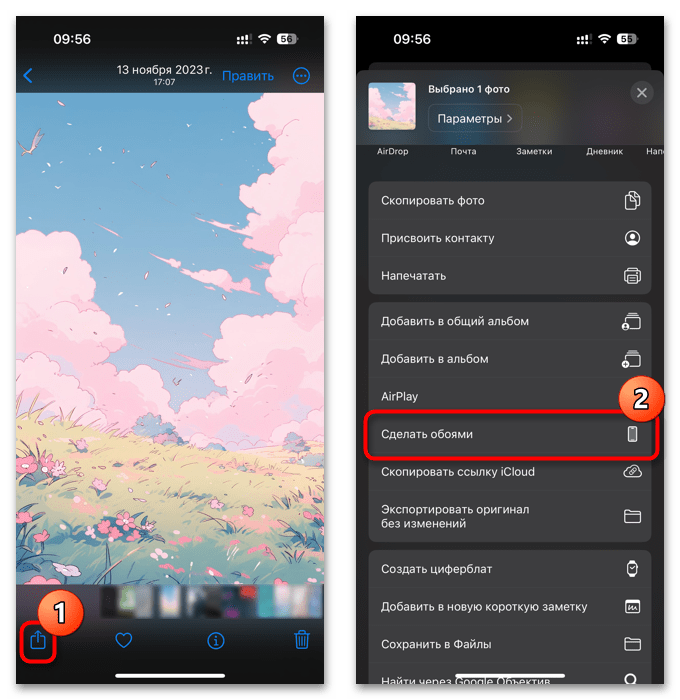
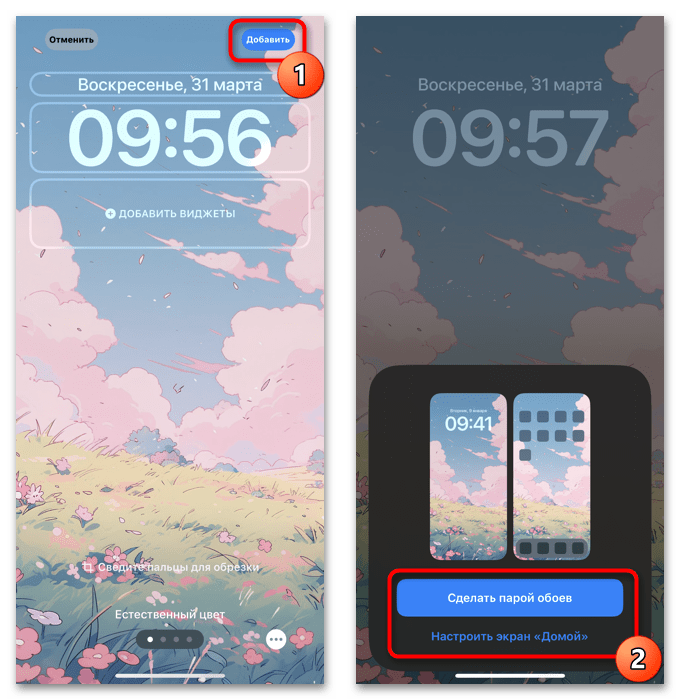
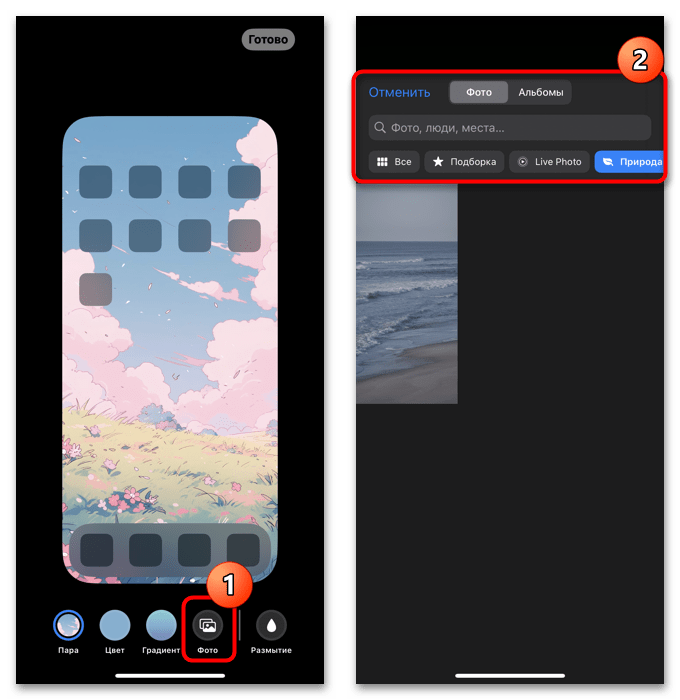
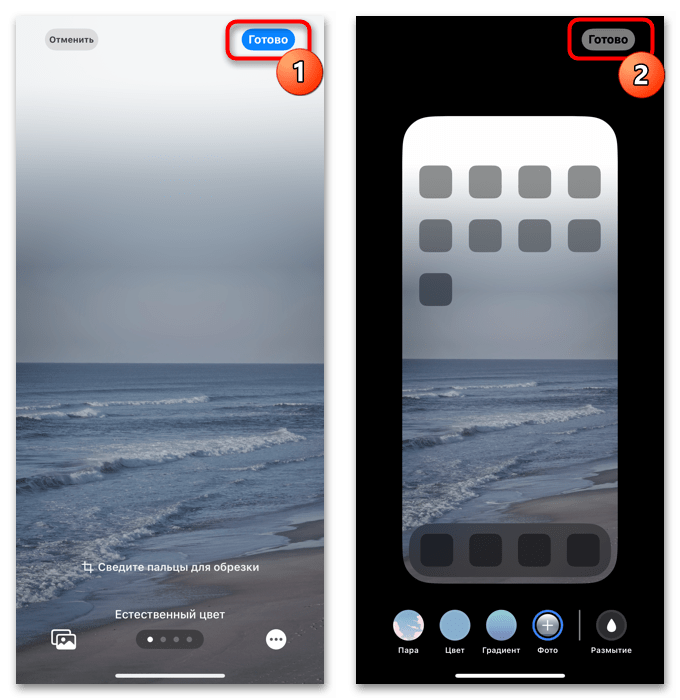
Через «Настройки»
Логичнее всего попасть в раздел с изменением фонового рисунка через системное приложение «Настройки».
- Откройте его и найдите раздел «Обои». Тут нажмите по кнопке «+Добавить новые обои».
- В верхней части окна предложены разные варианты того, какие именно обои задать. Через эти кнопки вы сможете добавить свои фото или Live Photo, сделанные на камеру айфона, создать обои из эмодзи, с учетом погоды. Если пролистать страницу вниз, отобразятся разные тематические обои под любой вкус.
- Выбрав понравившийся вариант, посмотрите, есть ли у конкретных обоев стили. Свайпайте влево, чтобы пролистать все форматы и выбрать понравившийся. На экране с теми обоями, которые вам понравились, нажмите кнопку «Добавить» вверху.
- Отметим, что некоторые обои, например связанные с погодой или астрономией, попросят использовать геолокацию. Это будет слегка сильнее разряжать аккумулятор.
Какую бы картинку вы ни выбрали, после нажатия кнопки «Добавить» отобразится экран, предлагающий указать способ установки: общая на экран блокировки и домашний экран или добавление второй картинки отдельно для домашнего экрана. О том, как настраивать домашний экран, подробнее рассмотрено в начале статьи («Через «Фото»», шаги 3, 4).
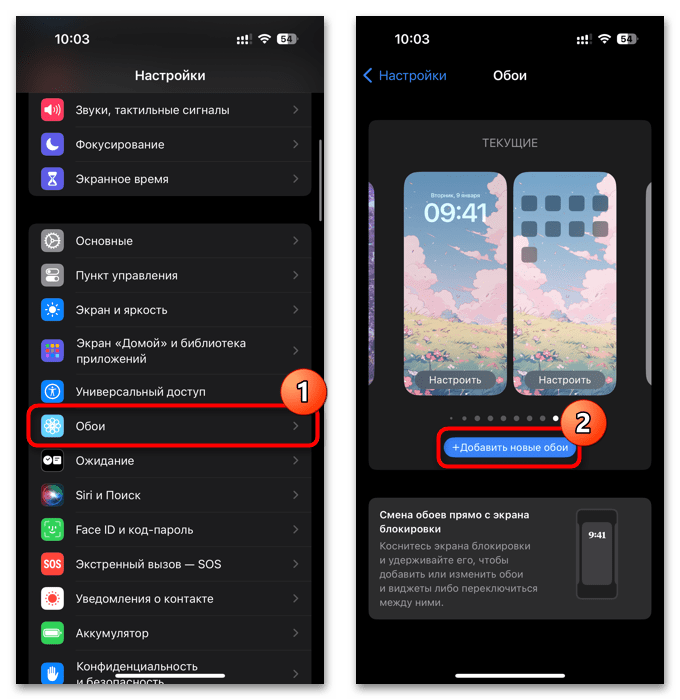
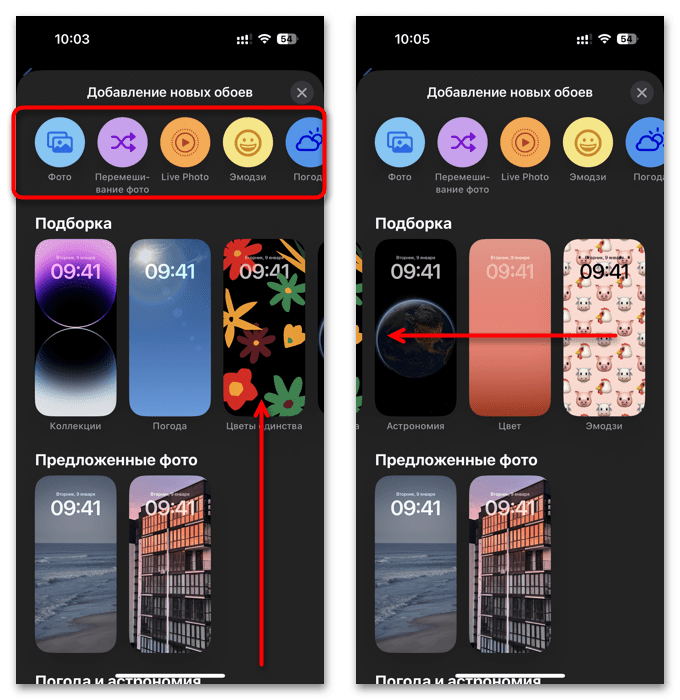
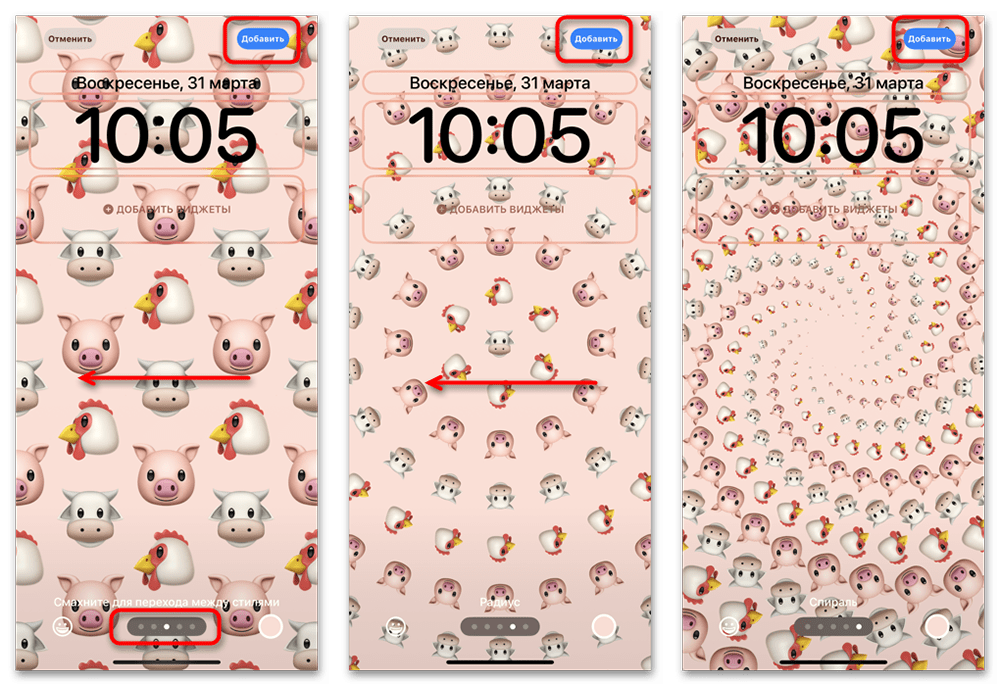
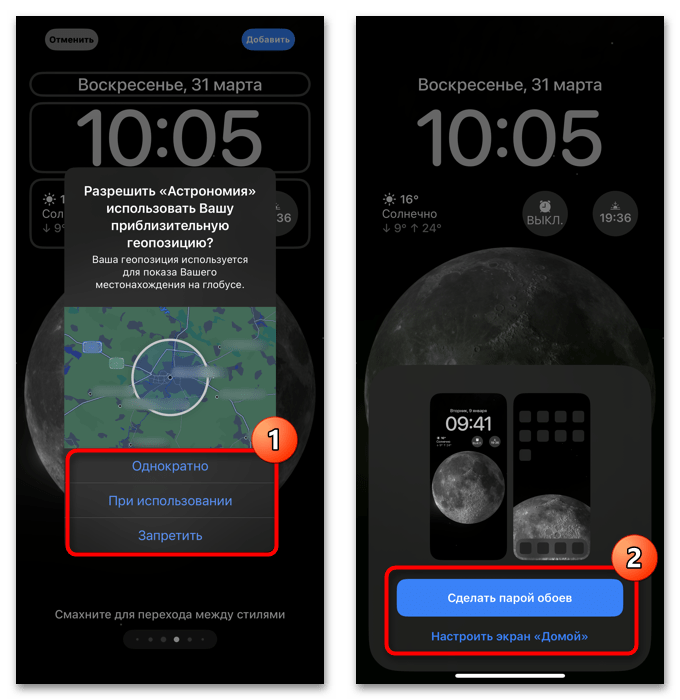
Через экран блокировки
Быстро перейти к изменению обоев можно прямо с экрана блокировки. Для этого откройте его, сделав свайп с верхней части экрана вниз, нажмите по пустому месту и удерживайте палец примерно секунду. Появится окно настройки обоев. Нажав кнопку «Настроить», вы перейдете к выбору изображений. А тапнув по кнопке с плюсиком, вы вызовете окно со стандартными обоями, показанное в предыдущей инструкции («Через «Настройки»»), на шаге 2.
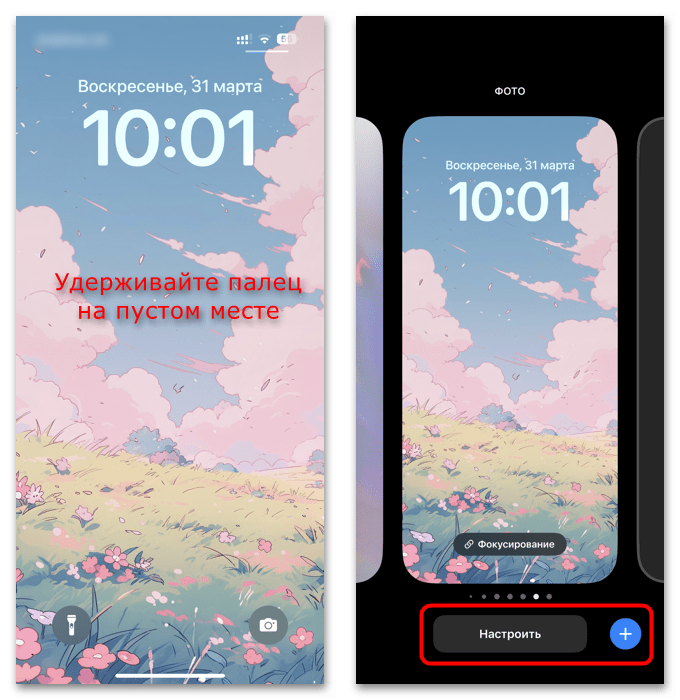
После нажатия кнопки «Настроить» вам будет предложено выбрать, на каком из двух экранов вы хотите изменить фон. Нажмите по нужному и снова переходите к «Настроить». Далее действия будут аналогичны рассмотренным в начале статьи («Через «Фото»», шаги 3 и 4).
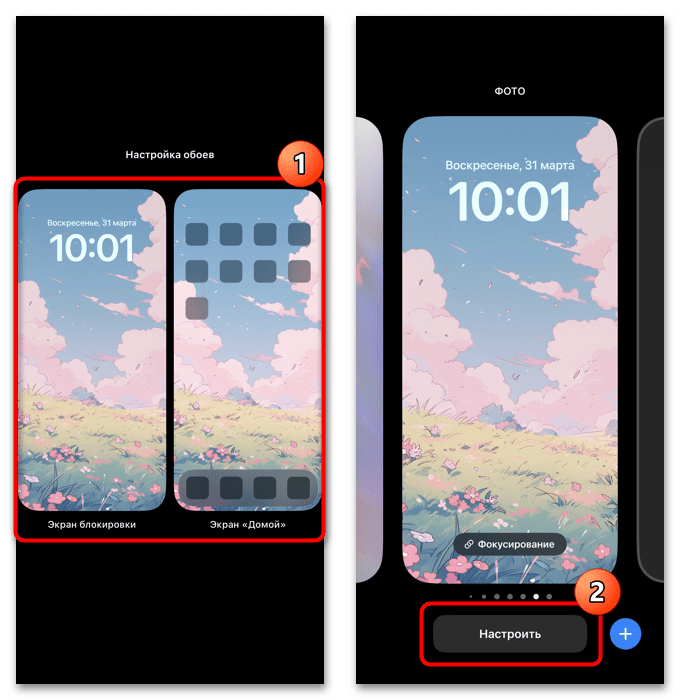
Способ 2: Сторонние приложения
Когда стандартных фонов недостаточно, и у вас нет собственных вариантов, можете использовать разные источники для поиска картинок. Конечно, можно искать и через поисковую систему (Google Картинки или Яндекс Картинки), так как у них есть фильтры, позволяющие отображать результаты конкретного разрешения или ориентации. Или же воспользоваться бесплатными стоками изображений. Но удобнее использовать мобильные приложения с графическим контентом.
Многие пользователи ищут фоны через Pinterest. Стоит отметить, что там не всегда удается отыскать картинки в высоком разрешении, однако там довольно много необычных, интересных и уникальных изображений. А все потому, что это не просто приложение, а очень популярная социальная сеть с картинками.
Если в поисковом запросе уточнять, что вы ищете «обои» или «wallpapers» (можно также дописывать слово iPhone), тогда результаты выдачи в плане качества картинок окажутся лучше и, скорее всего, вы без труда найдете подходящую.
В режиме просмотра найденной картинки нажмите по кнопке с тремя точками справа вверху и из меню выберите «Скачать изображение». Оно сохранится в память айфона и вы найдете его через системное приложение «Фото» и папку «Pinterest». Об установке скачанной картинки читайте в начале этого материала.
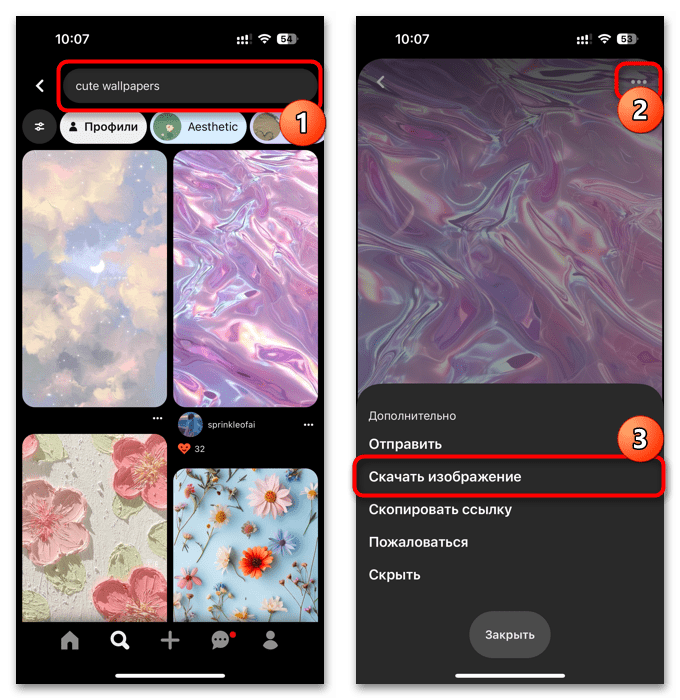
Также вы можете установить из App Store специальное приложение с обоями. Конкретное мы рекомендовать не будем — подбирайте программу, исходя из своих предпочтений. Если просто хотите ту, где есть качественные обои, пишите в поиске по Апп Стору «обои» либо «hd wallpapers». Когда нужны обои на конкретную тематику, можете попробовать поискать специальное приложение, где есть узконаправленные картинки, к примеру «retro wallpapers». Однако в большинстве случаев достаточно установить любое обычное приложение с обоями и поискать внутри него интересующий раздел или картинки через внутренний поиск.
Отметим, что многие такие приложения сразу же предлагают купить премиум-версию или активировать бесплатную пробную. Не нажимайте эти кнопки, а просто закройте рекламное окно при помощи крестика вверху слева или справа.
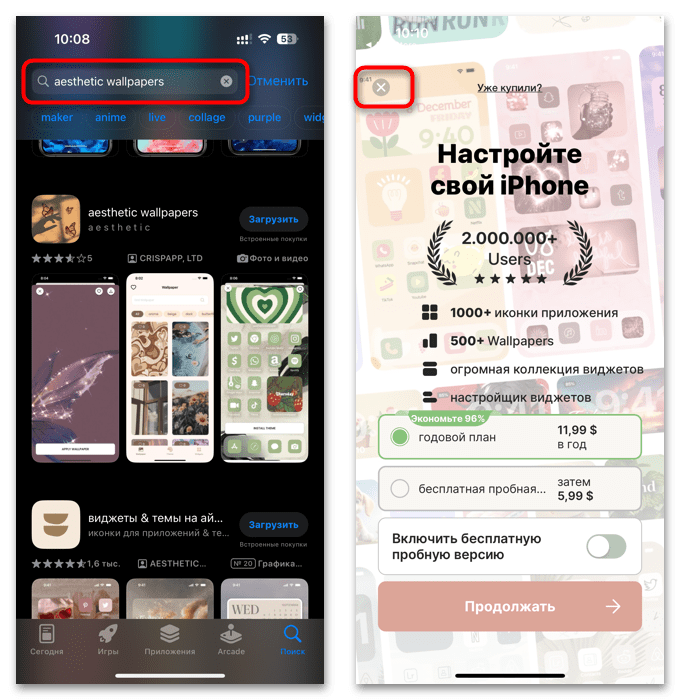
Перемещайтесь по категориям, внутри которых будут подобраны тематические картинки. Или воспользуйтесь поиском по приложению, чтобы найти что-то конкретное. Выбранный фон либо будет предложено установить обоями на домашний экран/экран блокировки через приложение, либо просто сохранить в память смартфона. Порядок действий при установке через приложение зависит от его разработчика.
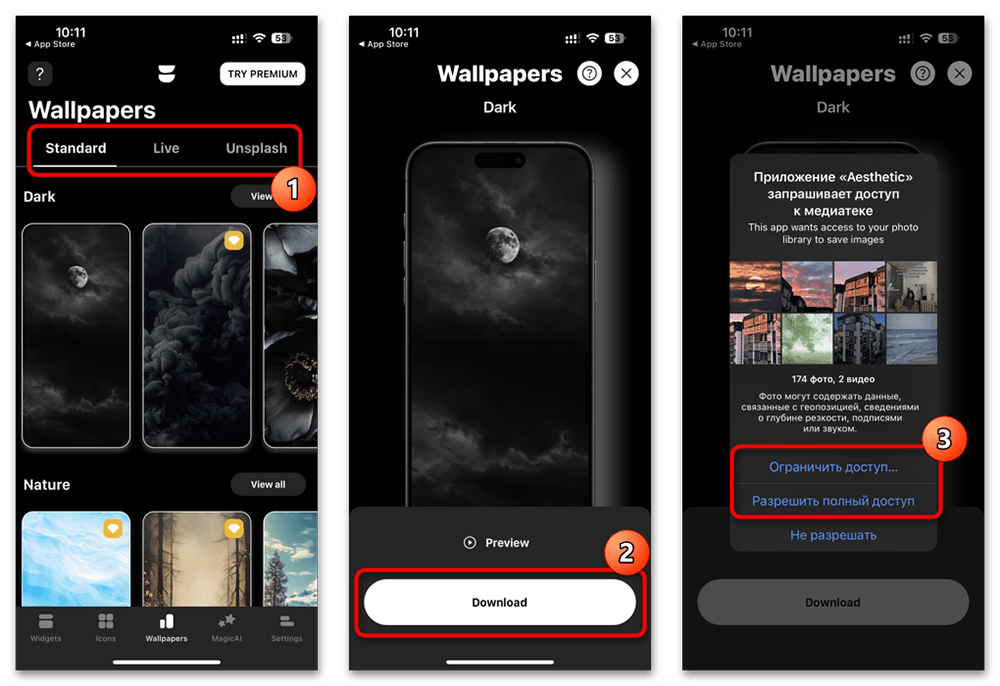
Скачанную же картинку вы найдете через «Фото» и папку «Недавние» либо ту, которое создаст приложение с обоями. О том, как ее установить, подробнее рассказывали в самом начале статьи.
 Наш Telegram каналТолько полезная информация
Наш Telegram каналТолько полезная информация
 Просмотр сохраненных паролей на iPhone
Просмотр сохраненных паролей на iPhone
 Подключение iPad к компьютеру
Подключение iPad к компьютеру
 Что делать, если iPad перестал заряжаться
Что делать, если iPad перестал заряжаться
 Что делать, если компьютер не видит iPhone
Что делать, если компьютер не видит iPhone
 Как вывести кнопку «Home» на экран iPhone
Как вывести кнопку «Home» на экран iPhone
 Копируем контакты с iPhone на компьютер
Копируем контакты с iPhone на компьютер
 Как удалить профиль ВКонтакте на iPhone
Как удалить профиль ВКонтакте на iPhone
 Как войти в iCloud на iPhone
Как войти в iCloud на iPhone
 Как поменять учетную запись Apple ID на iPhone
Как поменять учетную запись Apple ID на iPhone
 Как закрыть приложения на iPhone
Как закрыть приложения на iPhone
 Скачивание аудикниги на iPhone
Скачивание аудикниги на iPhone
 Приложения для хранения скидочных карт на iPhone
Приложения для хранения скидочных карт на iPhone
 Как перенести рингтоны с одного iPhone на другой
Как перенести рингтоны с одного iPhone на другой
 Как отключить iMessage на iPhone
Как отключить iMessage на iPhone
 Как отключить автоповорот экрана на iPhone
Как отключить автоповорот экрана на iPhone
 Как выключить iPhone, если не работает сенсор
Как выключить iPhone, если не работает сенсор
 Что делать, если в iPhone попала вода
Что делать, если в iPhone попала вода
 Как обновить настройки оператора на iPhone
Как обновить настройки оператора на iPhone
 Как перенести музыку с компьютера на iPhone
Как перенести музыку с компьютера на iPhone
 Приложения для скачивания музыки на iPhone
Приложения для скачивания музыки на iPhone lumpics.ru
lumpics.ru